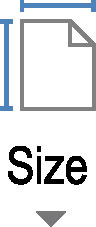Tõenäoliselt eeldate, et iga uus Word 2016 dokument algab lehekülje suurusega, mis peegeldab tüüpilist paberilehte. Selline rumalus. Wordi tavamall määrab lehekülje suuruse, mis on samaväärne standardse paberilehega. Ameerika Ühendriikides on see 8-1/2-11 tolli. Euroopas kasutatakse A4 formaadis.
Te ei jää kummagi suuruse juurde, sest lehe suurus on osa lehevormingust ja saate seda muuta. Järgige neid samme.
Klõpsake lindil vahekaarti Paigutus.
Klõpsake rühmas Lehekülje häälestus nuppu Suurus.
Siin kuvatakse suuruse nupu ikoon.
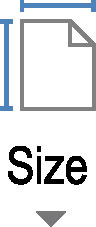
Valige loendist lehe suurus.
Näiteks kui soovite printida sellele kõrgele Legal-formaadis paberile, valige loendist Legal.
Kogu teie dokumenti värskendatakse, et kajastada uut lehe suurust, alates esimesest kuni viimase leheküljeni.
-
Menüüs mittenähtava suuruse valimiseks (vt 3. sammu) valige menüüelement Rohkem paberiformaate. Ilmub dialoogiboks Page Setup. Kasutage paberi formaadi käsitsi määramiseks vahekaardi Paber juhtnuppe.
-
Lehekülje suurust saab igal ajal muuta, olenemata sellest, kas dokument on tühi või täis teksti. Ilmselgelt mõjutab lehe suurus paigutust, nii et selline suur muudatus on tõenäoliselt midagi, mida te ei soovi viimasel hetkel teha.
-
Teie dokument võib sisaldada mitut lehe suurust. Selleks jagage dokument osadeks ja rakendage lehe suurus korraga ühele jaotisele. Lehekülje vormingute rakendamine ükshaaval toimub dialoogiboksis Lehekülje häälestus.
Dokumendi printimisel mängib kindlasti rolli lehe suurus. Hoolimata teie innukusest valida veider lehe suurus, ei saa dokumenti printida, välja arvatud juhul, kui printer sellise suurusega paberiga hakkama saab. Selle võib siiski avaldada elektrooniliselt.